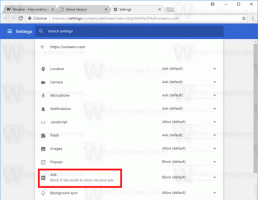Ako skontrolovať, či proces beží ako správca (zvýšený) v systéme Windows

Odkedy systém Windows Vista zaviedol kontrolu používateľských kont, bolo potrebné občas spustiť niektoré programy ako správca na vykonávanie niektorých funkcií. Ak je nastavenie UAC v systéme Windows nastavené na najvyššiu úroveň, pri otvorení aplikácie ako správca sa zobrazí výzva UAC. Ale keď je nastavenie UAC na nižšej úrovni, podpísané Windows EXE sa zvýšia ticho. Existuje tiež niekoľko naplánovaných úloh, ktoré sa spúšťajú ako správca a môžete dokonca vytvorte si vlastné skratky, ktoré budú spustené vyššie ale pre nich nedostanete výzvu UAC. V tomto článku uvidíme, ako môžeme určiť, či proces beží ako správca.
Používanie správcu úloh systému Windows 10/Windows 8.1/Windows 8
- Spustite Správcu úloh a prejdite na kartu Podrobnosti.
- Nový Správca úloh má stĺpec s názvom „Elevated“, ktorý vás priamo informuje o tom, ktoré procesy sú spustené ako správca. Ak chcete povoliť zvýšený stĺpec, kliknite pravým tlačidlom myši na ktorýkoľvek existujúci stĺpec a kliknite na položku Vybrať stĺpce.
- Procesy, ktoré hovoria "Áno" v stĺpci Zvýšené, sú tie, ktoré bežia ako správca.
Pomocou Správcu úloh systému Windows 7 alebo Windows Vista
- Otvorte klasického Správcu úloh a prepnite sa na kartu Procesy.
- Kliknite na „Zobraziť procesy od všetkých používateľov“ a potvrďte požiadavku UAC kliknutím na Áno.
- Klasický Správca úloh nemá stĺpec s názvom „Elevated“, ale má stĺpec Virtualizácia UAC. Kliknite na ponuku Zobraziť -> Vybrať stĺpce... a skontrolujte virtualizáciu riadenia používateľských účtov (UAC).
- Ak proces beží vo zvýšenej miere, v stĺpci Virtualizácia UAC sa zobrazí „Not Allowed“.